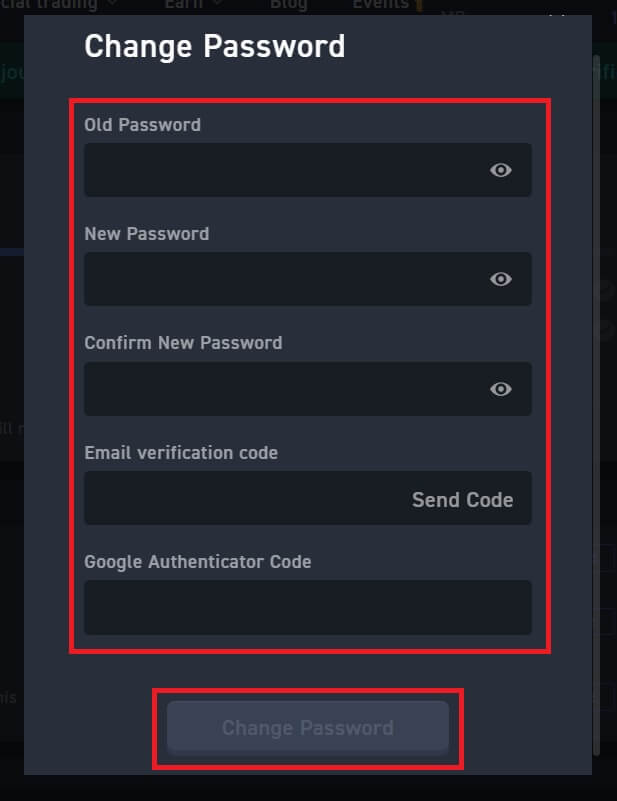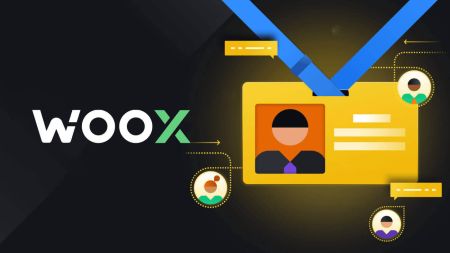WOO X каттоо эсебин кантип каттаса болот
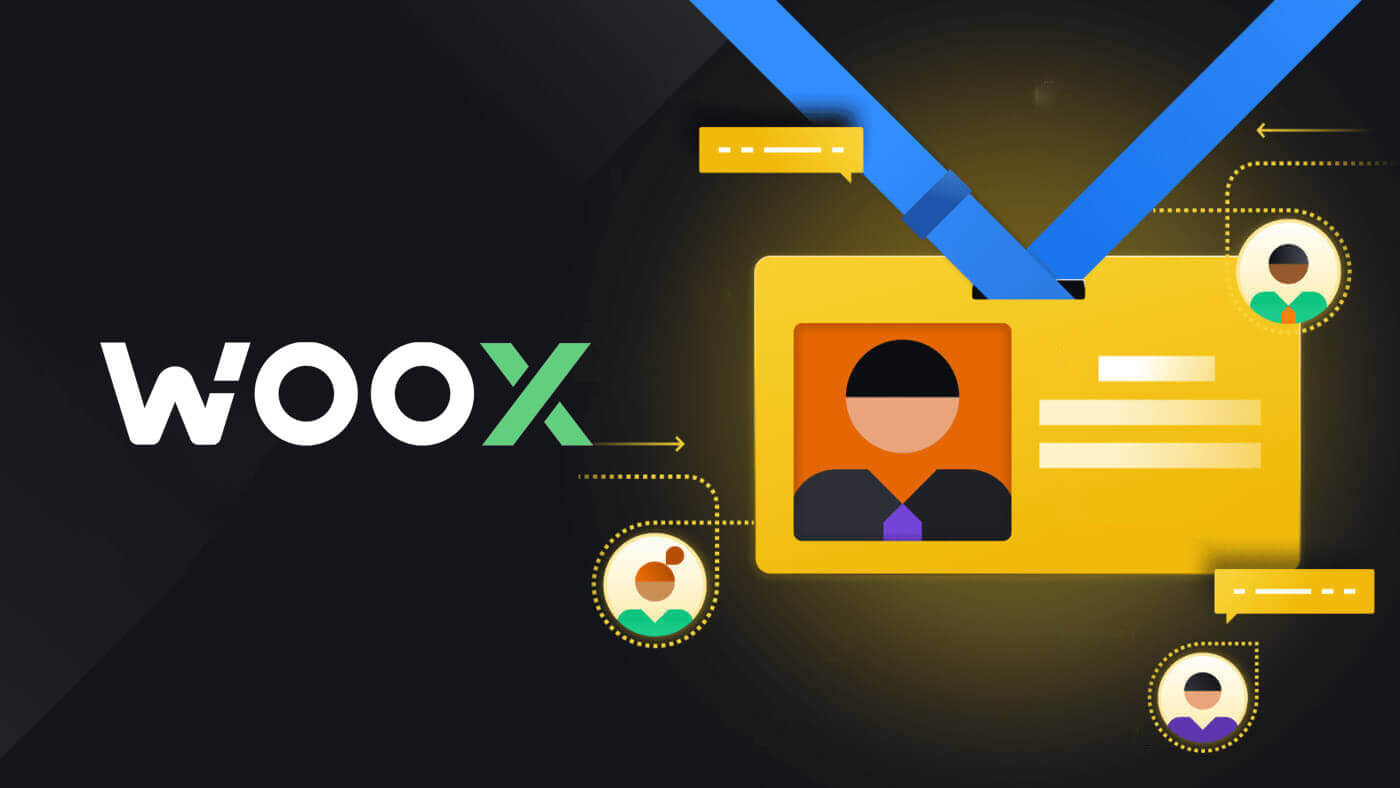
Электрондук почта менен WOO X каттоо эсебин кантип каттаса болот
1. WOO X веб-сайтына өтүп, [ БАШТАЛУУ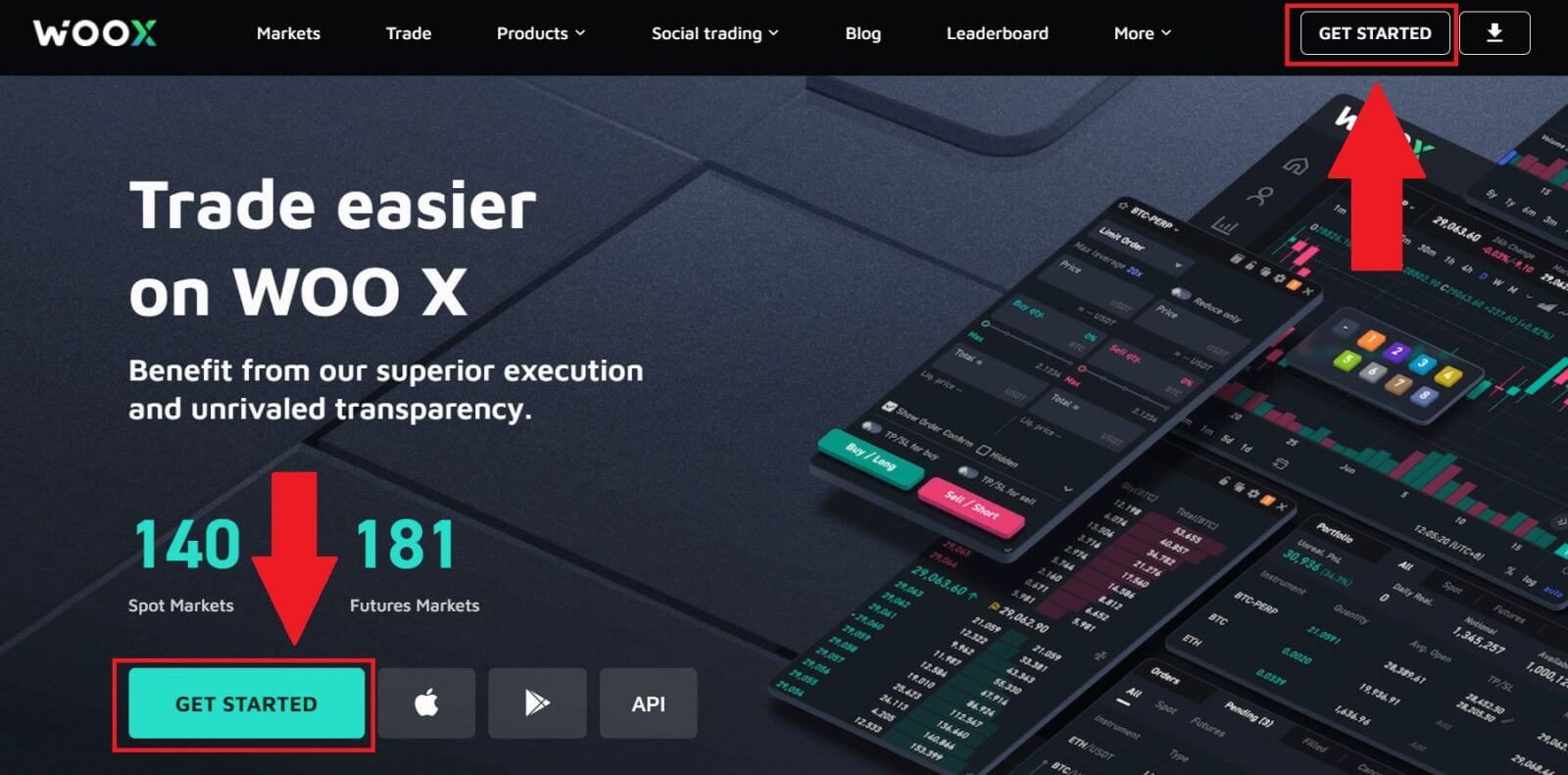 ] дегенди басыңыз .
] дегенди басыңыз .2. [Электрондук почтаңызды] киргизиңиз жана коопсуз сырсөзүңүздү түзүңүз. Кутучаны белгилеп, андан соң [Катталуу] дегенди басыңыз.
Эскертүү:
- 9-20 белгиден турган сырсөз.
- Жок дегенде 1 сан.
- Жок дегенде 1 чоң тамга.
- Кеминде 1 өзгөчө белги (сунуш).
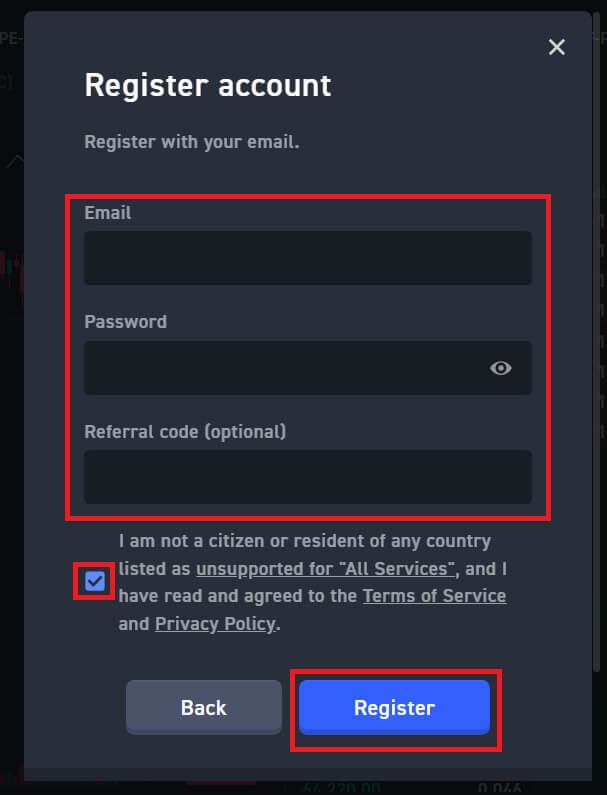
3. Сиз электрондук почтаңызга 6 орундуу текшерүү кодун аласыз. 10 мүнөттүн ичинде кодду киргизип, [Текшерүү] баскычын басыңыз .
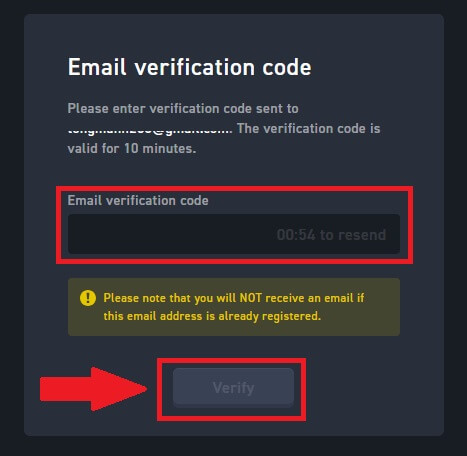
4. Куттуктайбыз, сиз электрондук почтаңызды колдонуп WOO X аккаунтун ийгиликтүү каттадыңыз.
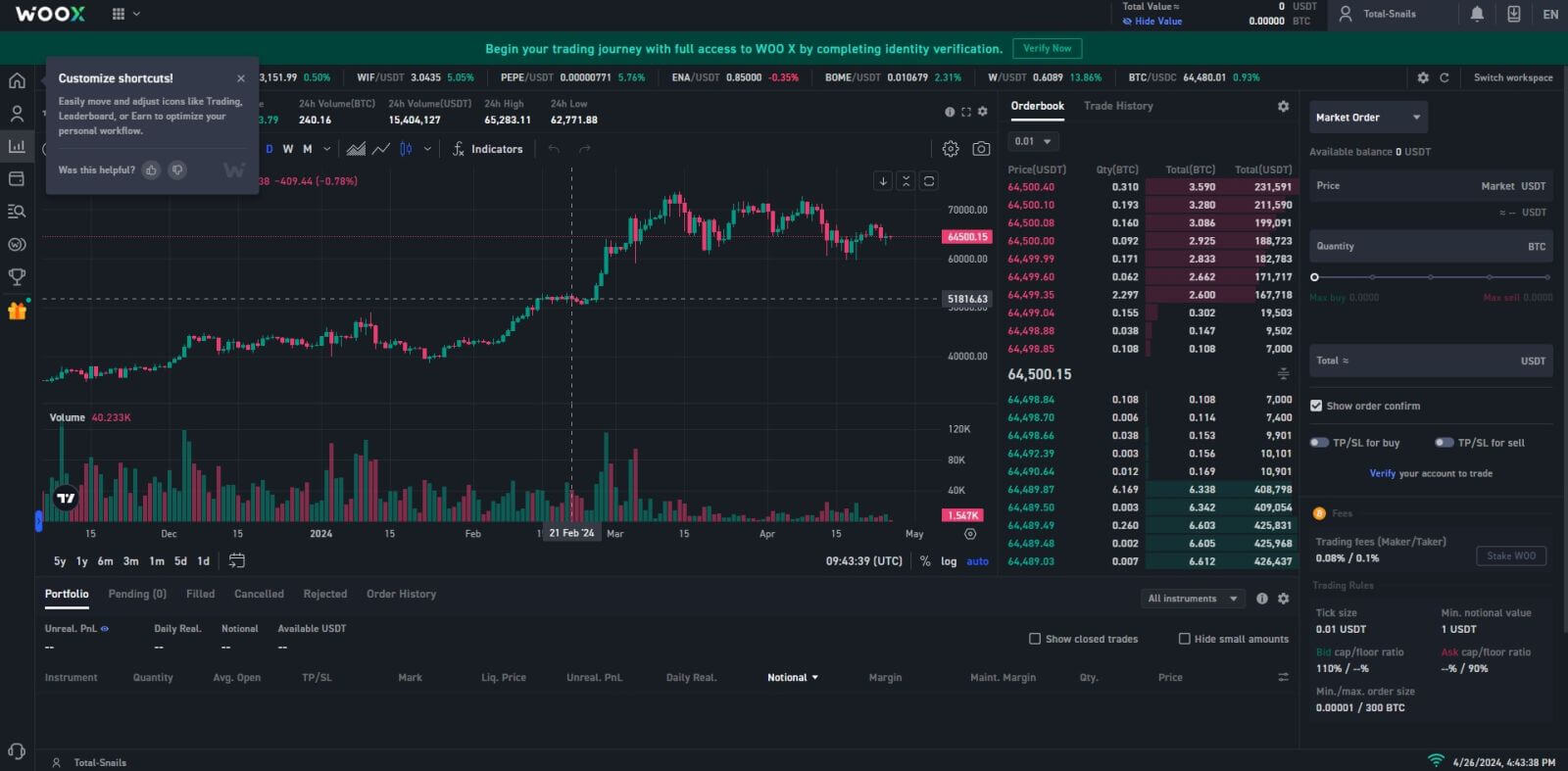
WOO X каттоо эсебин Google менен кантип каттаса болот
1. WOO X веб-сайтына өтүп, [ БАШТАЛУУ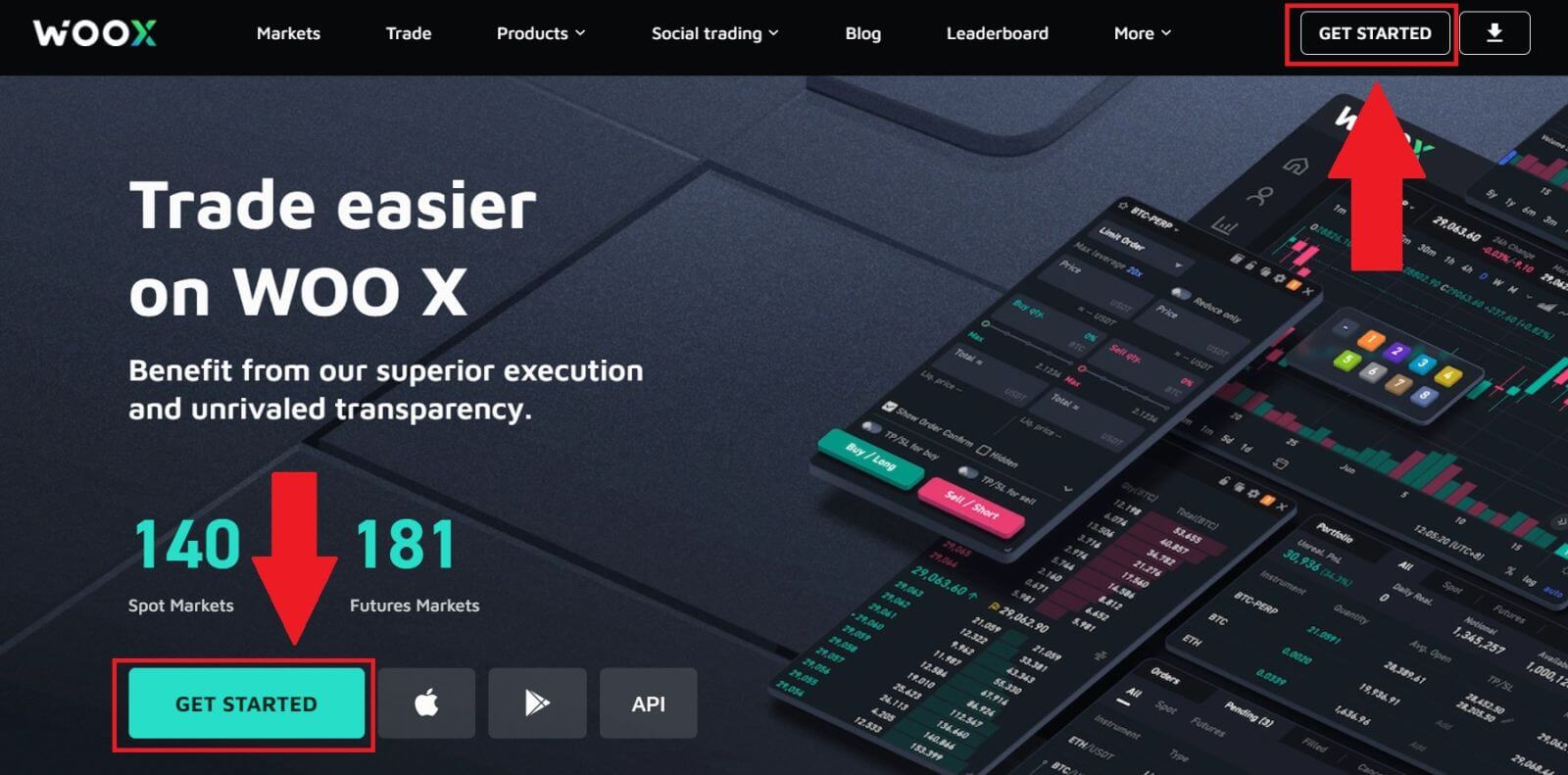 ] дегенди басыңыз . 2. [ Google
] дегенди басыңыз . 2. [ Google] баскычын басыңыз . 3. Кирүү терезеси ачылат, анда сиз электрондук почта дарегиңизди киргизип, [Кийинки] баскычын басыңыз. 4. Андан кийин Google каттоо эсебиңиздин сырсөзүн киргизип, [Кийинки] баскычын басыңыз . 5. Google аккаунтуңуз менен кирүүнү ырастоо үчүн [Улантуу] дегенди басыңыз . 6. Кутучаны белгилеп, андан соң [ Каттоо ] дегенди басыңыз. 7. Куттуктайбыз, сиз Google аккаунтуңузду колдонуп WOO X аккаунтун ийгиликтүү каттадыңыз.
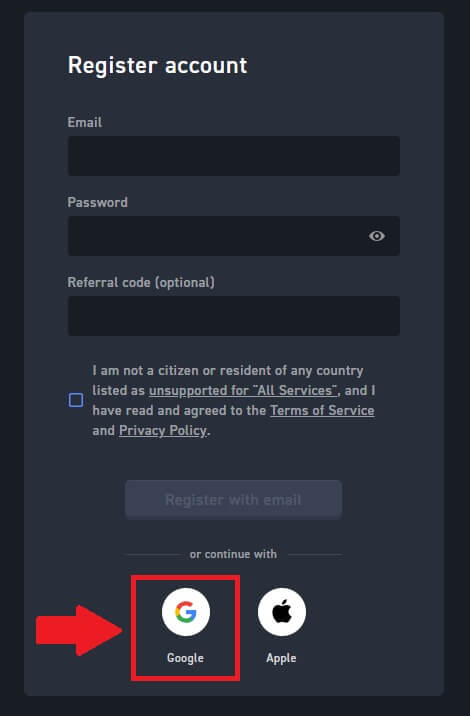
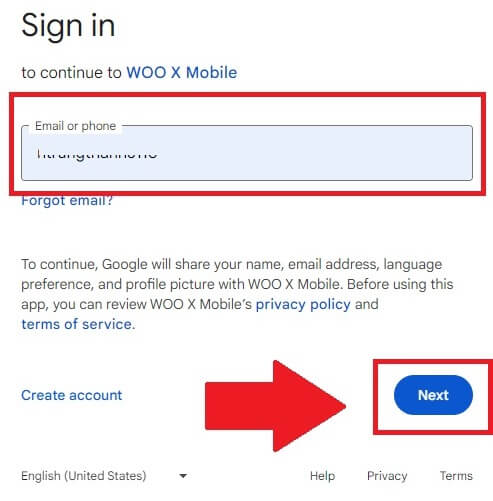
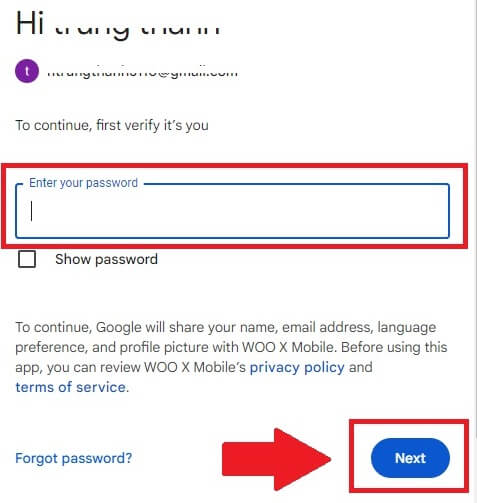
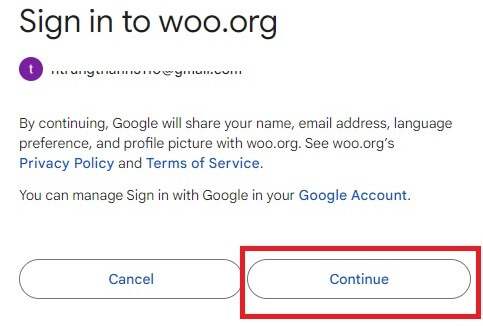
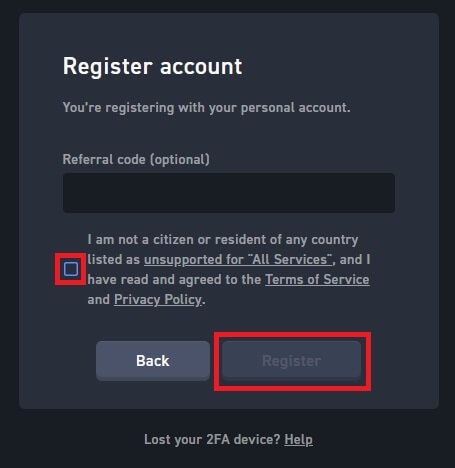
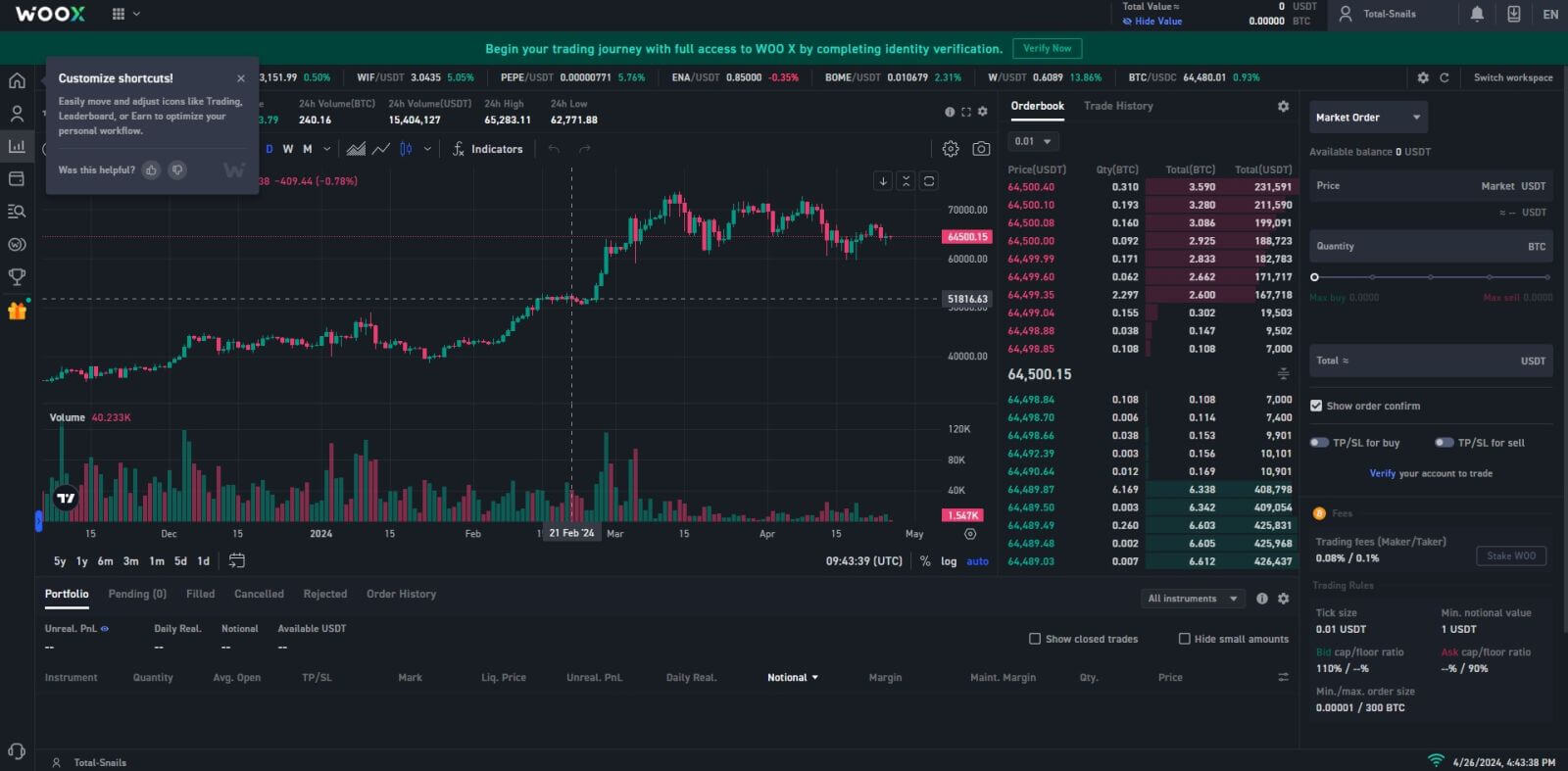
Apple ID менен WOO X каттоо эсебин кантип каттаса болот
1. WOO X веб-сайтына өтүп, [ БАШТАЛУУ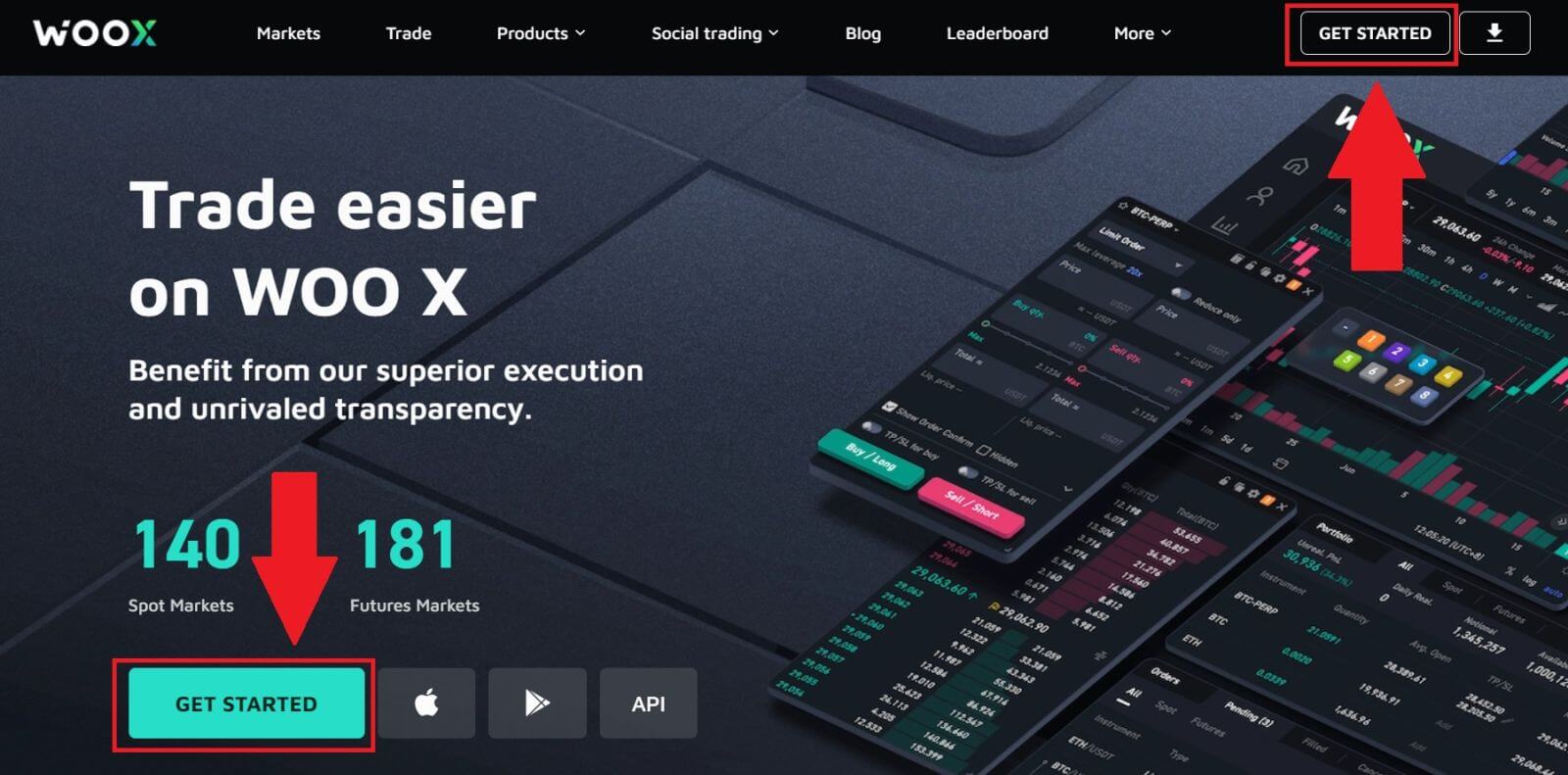 ] дегенди басыңыз . 2. [ Apple
] дегенди басыңыз . 2. [ Apple] баскычын басыңыз . 3. WOO Xке кирүү үчүн Apple ID жана сырсөзүңүздү киргизиңиз. 4. Кутучаны белгилеп, андан соң [ Каттоо ] дегенди басыңыз.
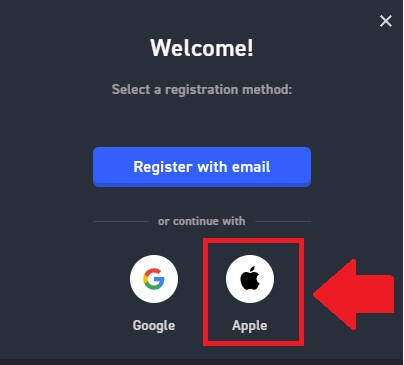
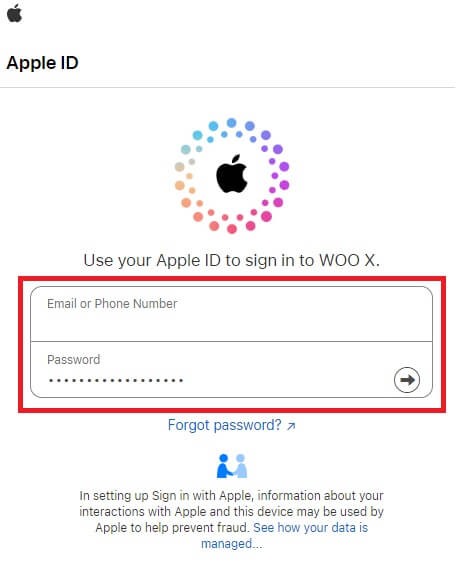
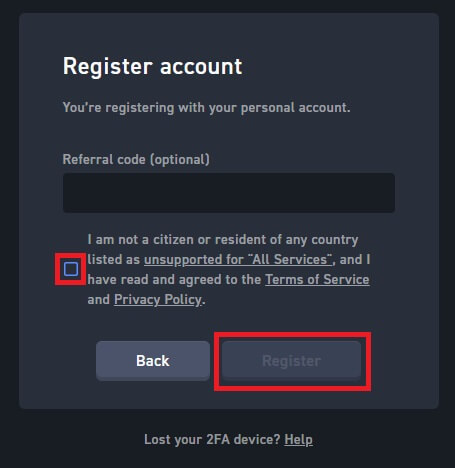
5. Куттуктайбыз, сиз Apple аккаунтуңузду колдонуп WOO X аккаунтун ийгиликтүү каттадыңыз. 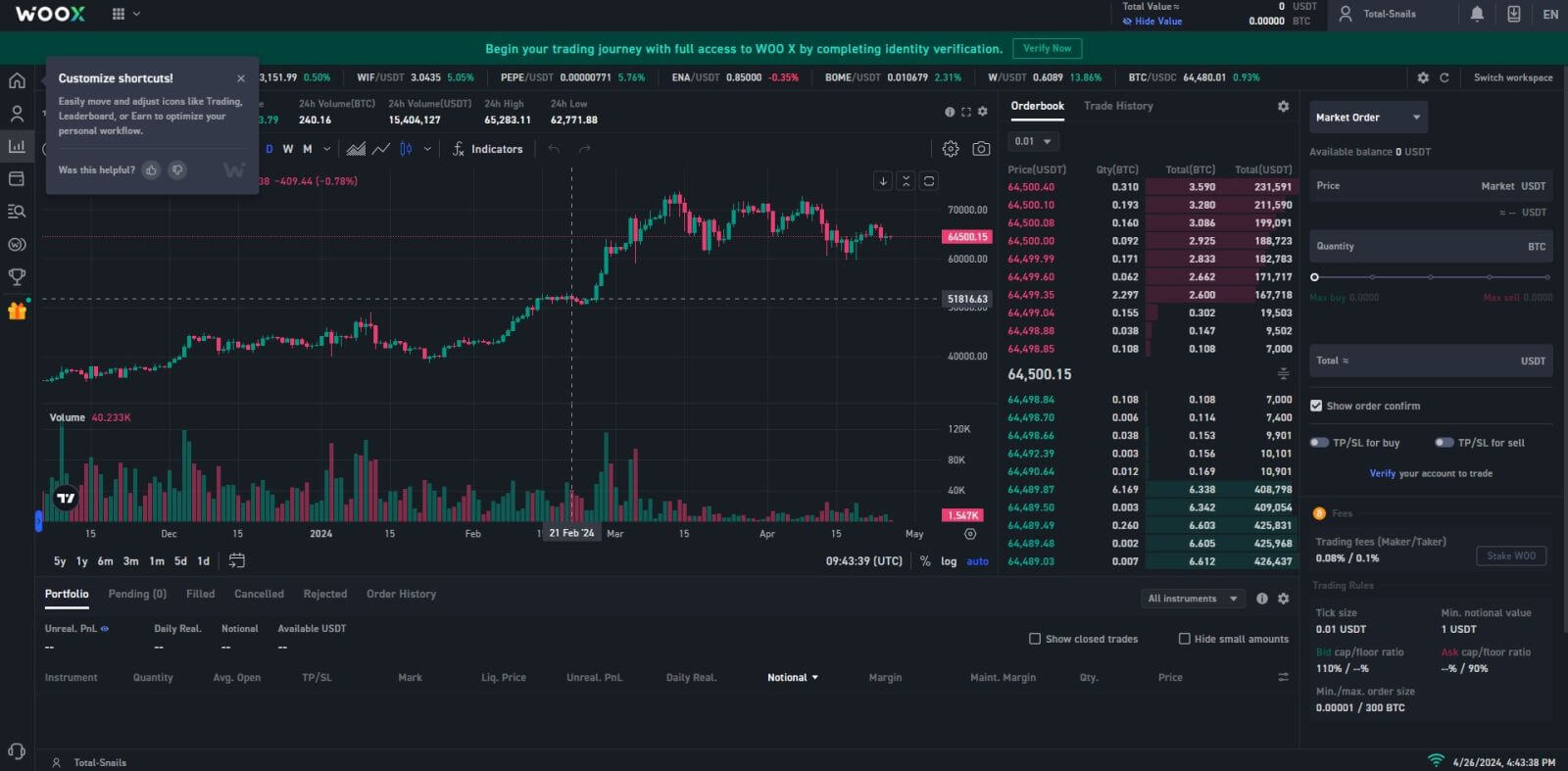
WOO X колдонмосунда каттоо эсебин кантип каттаса болот
1. WOO Xке кирүү үчүн Google Play дүкөнүнөн же App Store дүкөнүнөн WOO X тиркемесин орнотушуңуз керек.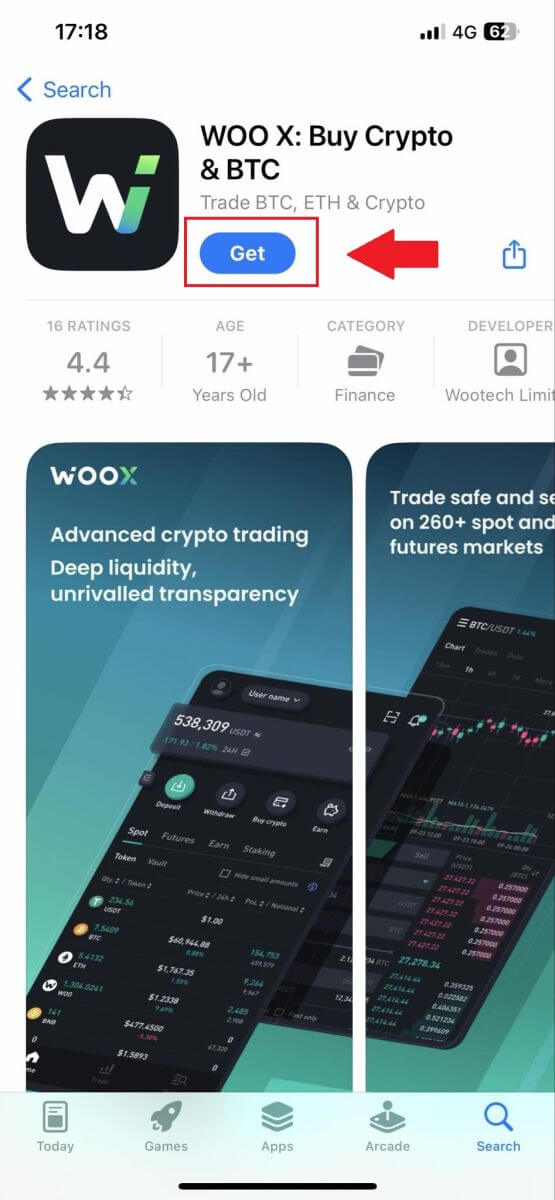
2. WOO X колдонмосун ачып, [ Кирүү ] баскычын таптаңыз .
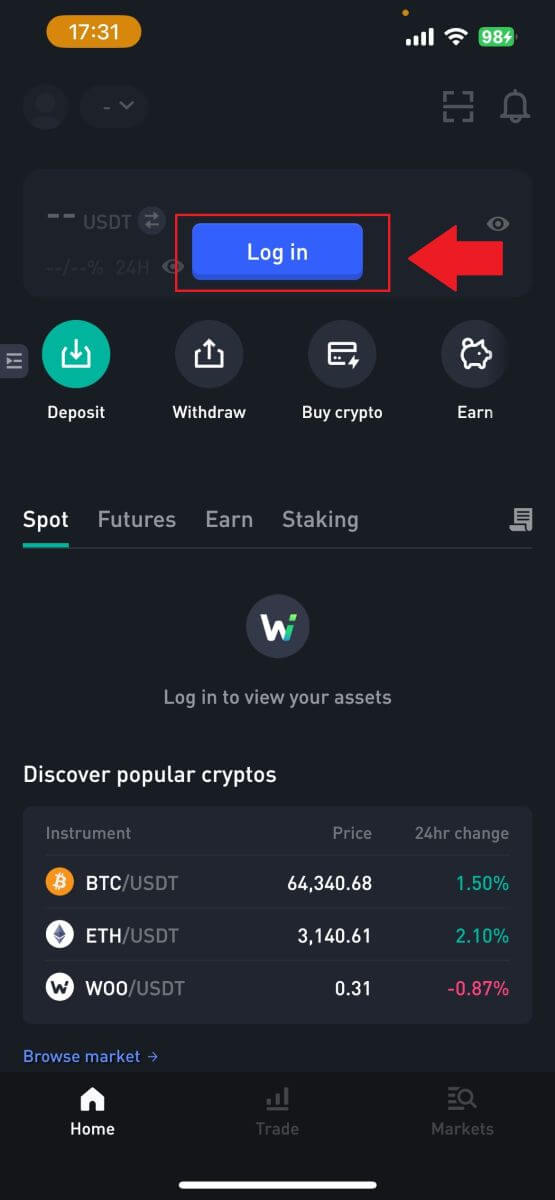
3. [ Каттоо ] басыңыз .
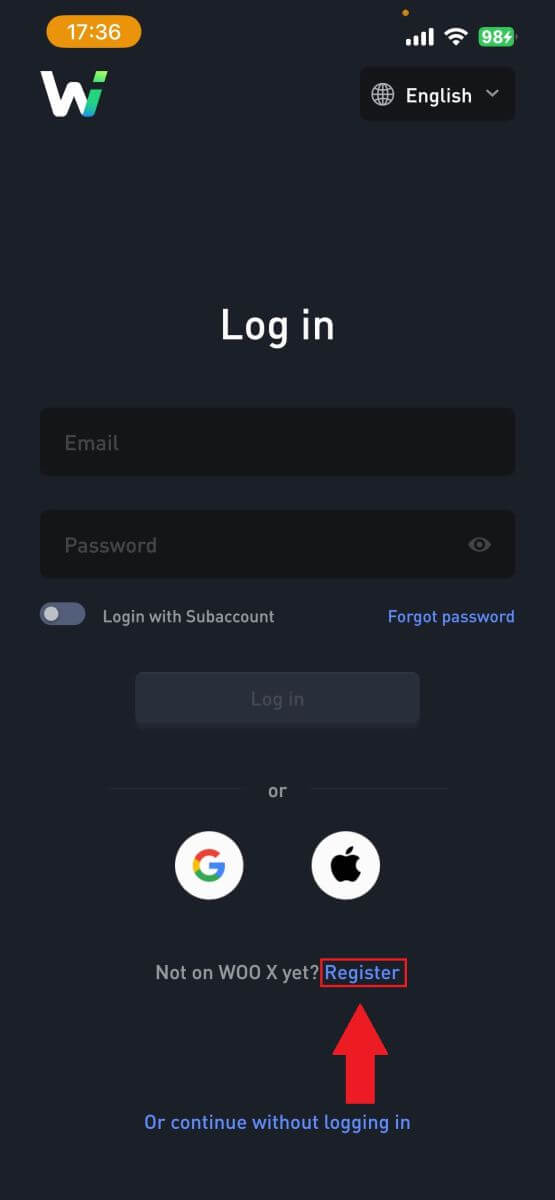
4. [ Электрондук почта менен катталуу ] басыңыз.
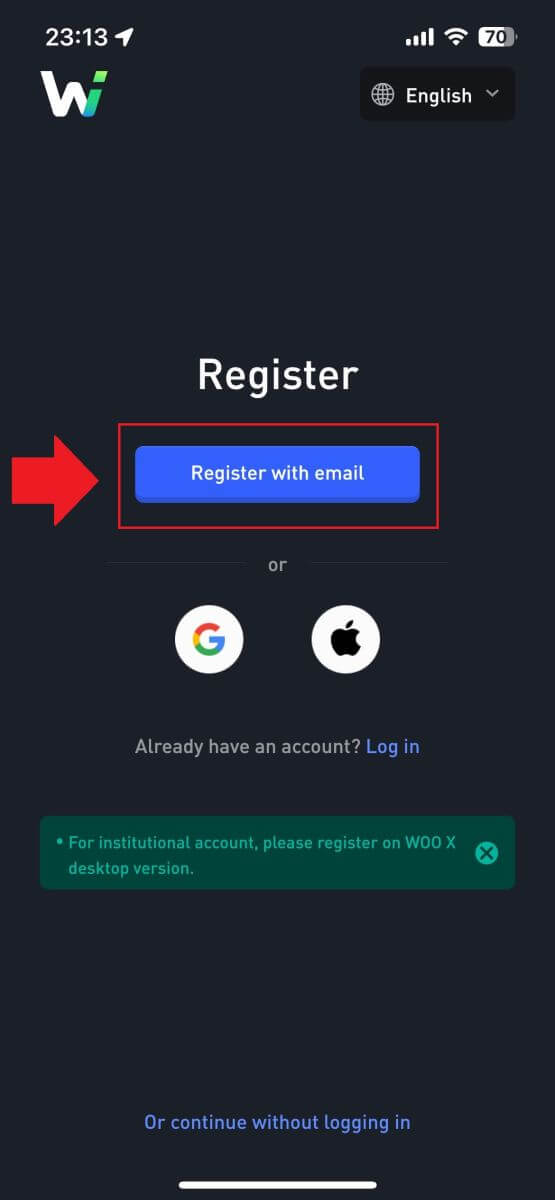
5. [Электрондук почтаңызды] киргизиңиз жана коопсуз сырсөзүңүздү түзүңүз. Кутучаны белгилеп, андан соң [ Каттоо ] дегенди басыңыз.
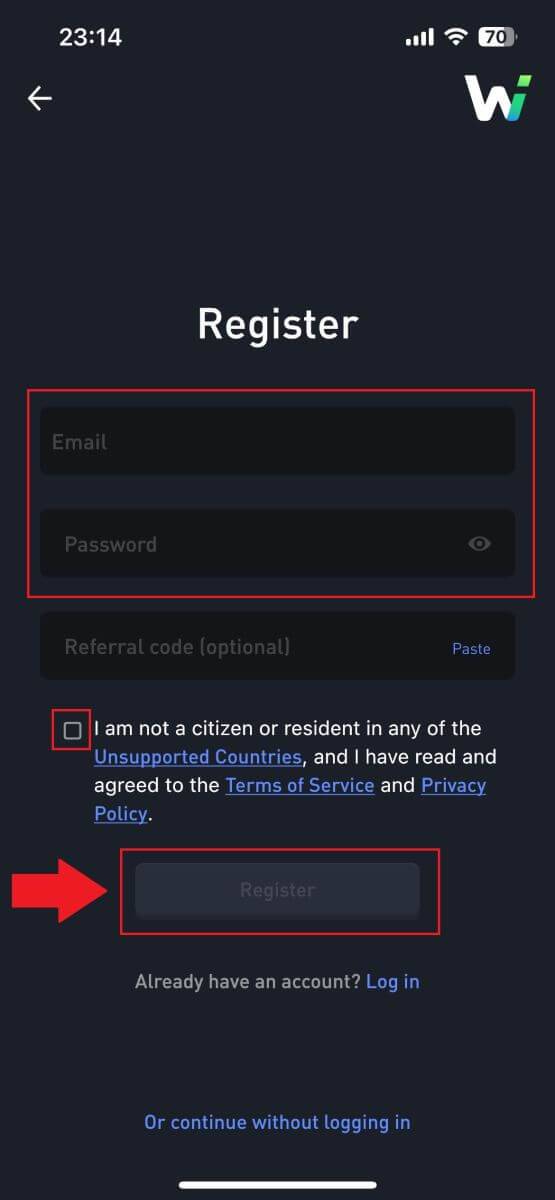
6. Сиз электрондук почтаңызга 6 орундуу текшерүү кодун аласыз. Улантуу үчүн кодду киргизип, [Текшерүү] баскычын басыңыз.
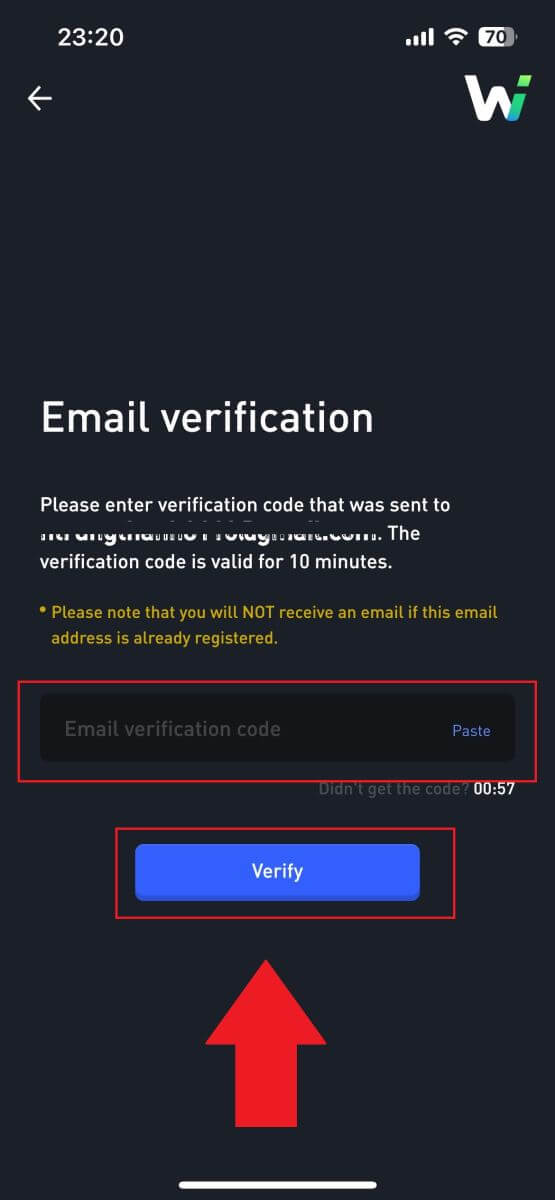 7. Куттуктайбыз, сиз электрондук почтаңызды колдонуп WOO X тиркемесинде аккаунтту ийгиликтүү каттадыңыз.
7. Куттуктайбыз, сиз электрондук почтаңызды колдонуп WOO X тиркемесинде аккаунтту ийгиликтүү каттадыңыз. 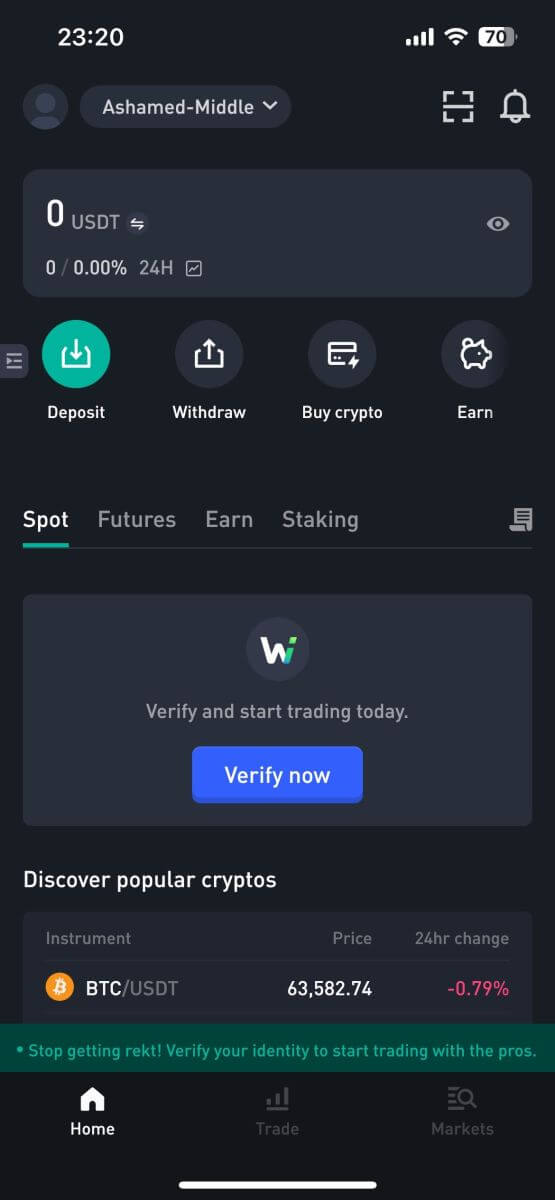
Көп берилүүчү суроолор (FAQ)
Эмне үчүн мен WOO Xтен электрондук каттарды ала албайм?
Эгер сиз WOO Xден жөнөтүлгөн электрондук каттарды албай жатсаңыз, электрондук почтаңыздын жөндөөлөрүн текшерүү үчүн төмөнкү нускамаларды аткарыңыз:WOO X каттоо эсебиңизде катталган электрондук почта дарегине кирдиңизби? Кээде түзмөгүңүздөгү электрондук почтаңыздан чыгып, WOO X электрондук каттарын көрө албайсыз. Кирип, жаңыртыңыз.
Сиз электрондук почтаңыздын спам папкасын текшердиңизби? Эгер сиз электрондук почта тейлөөчүсү WOO X каттарын спам папкаңызга түртүп жатканын байкасаңыз, WOO X электрондук почта даректерин ак тизмеге киргизүү менен аларды "коопсуз" деп белгилесеңиз болот. Аны орнотуу үчүн WOO X электрондук почталарын кантип ак тизмеге киргизүүгө кайрылсаңыз болот.
Электрондук почта кардарыңыздын же кызмат көрсөтүүчүңүздүн иштеши нормалдуубу? Брандмауэр же антивирус программаңыз коопсуздук чатагына алып келбегенине ынануу үчүн, сиз электрондук почта серверинин жөндөөлөрүн текшерсеңиз болот.
Сиздин почтаңыз каттарга толгонбу? Эгер чекке жеткен болсоңуз, электрондук каттарды жөнөтүп же ала албай каласыз. Жаңы электрондук каттар үчүн орун бошотуш үчүн, айрым эскилерин алып салсаңыз болот.
Мүмкүн болсо, Gmail, Outlook, ж.б. сыяктуу жалпы электрондук почта даректерин колдонуп катталыңыз.
WOO Xдеги электрондук почтамды кантип өзгөртүү керек?
1. WOO X аккаунтуңузга кирип , профилиңизди чыкылдатып, [Менин каттоо эсебим] тандаңыз .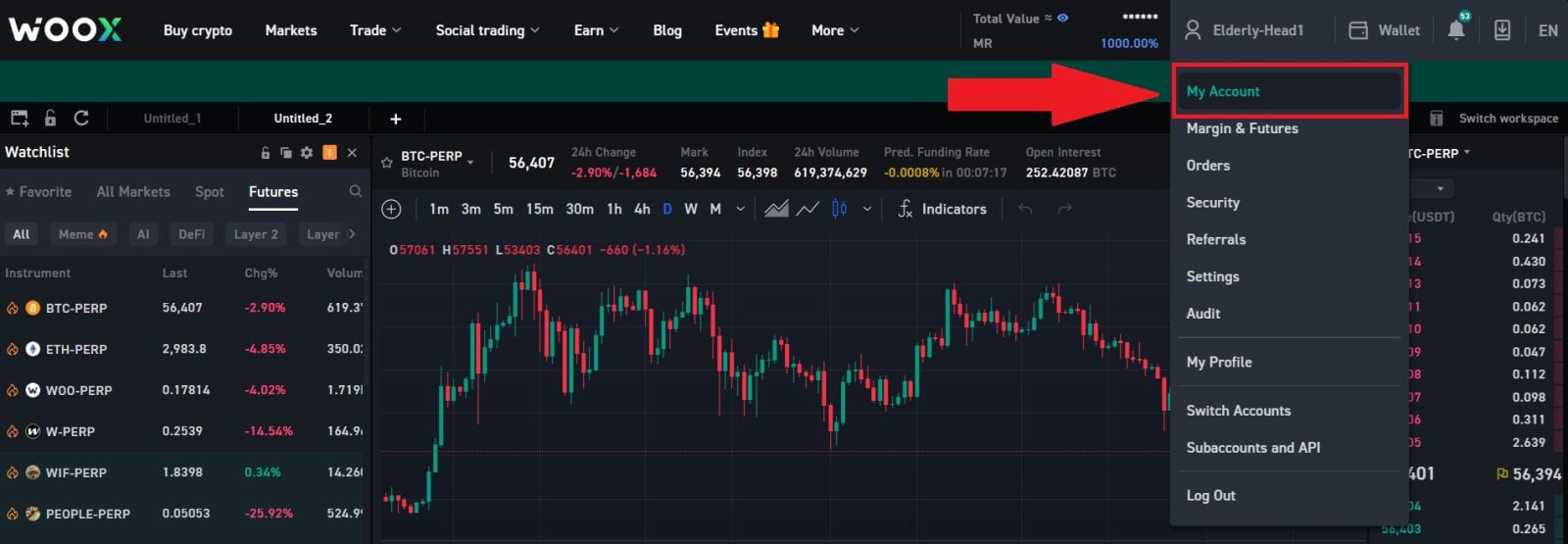
2. Биринчи бетте жаңысына өзгөртүү үчүн учурдагы электрондук почтаңыздын жанындагы [калем сүрөтчөсү] дегенди басыңыз.
Эскертүү: 2FA электрондук почтаңызды өзгөртүүдөн мурун орнотулган болушу керек.
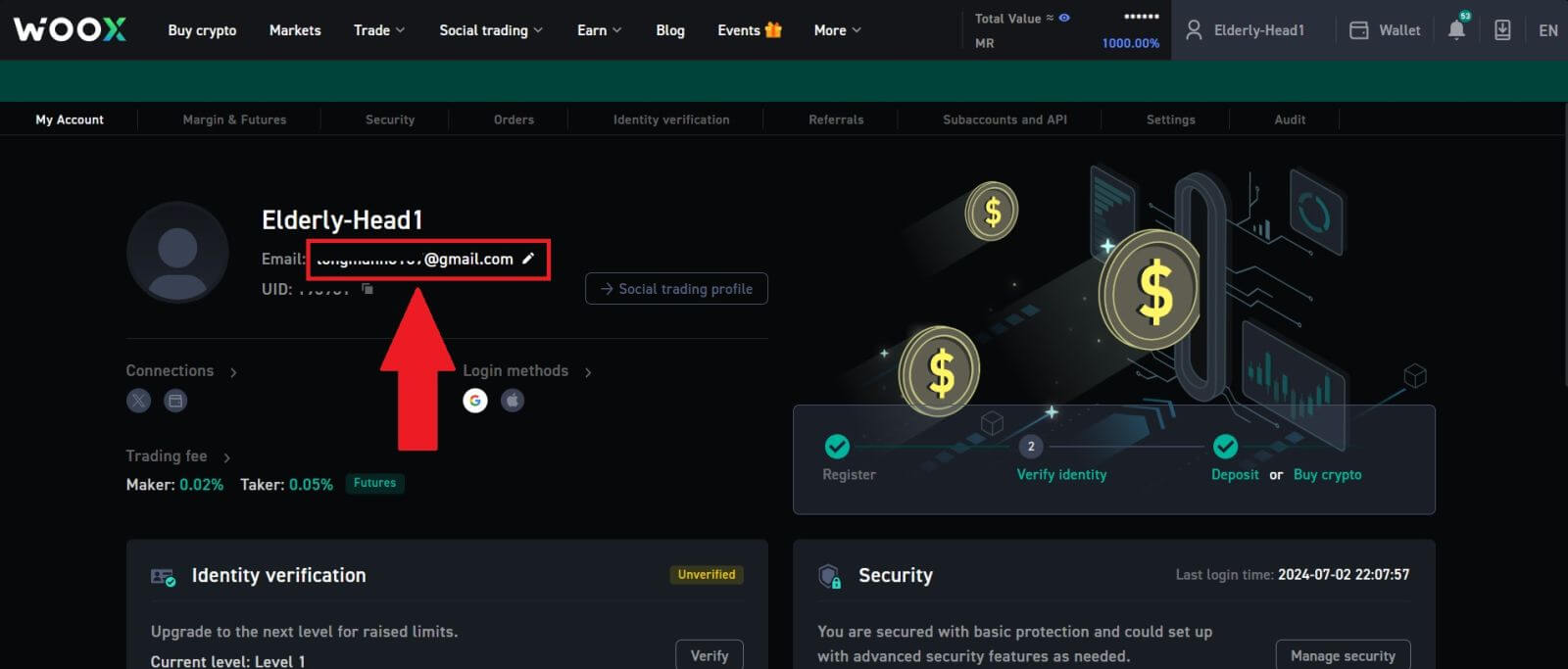
3. Процессти улантуу үчүн [Ырастоо] басыңыз.
Эскертүү: Сиз бул өзгөртүүнү киргизгенден кийин 24 саат бою акчаны алуу мүмкүн болбой калат.
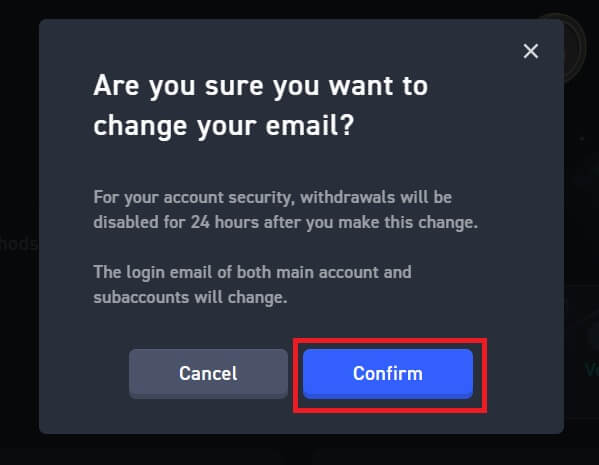
4. Учурдагы жана жаңы электрондук почтаңызды текшерүү үчүн кадамдарды жасаңыз. Андан кийин [Тапшыруу] чыкылдатыңыз жана сиз жаңы электрондук почтаңызга ийгиликтүү өзгөрдүңүз.
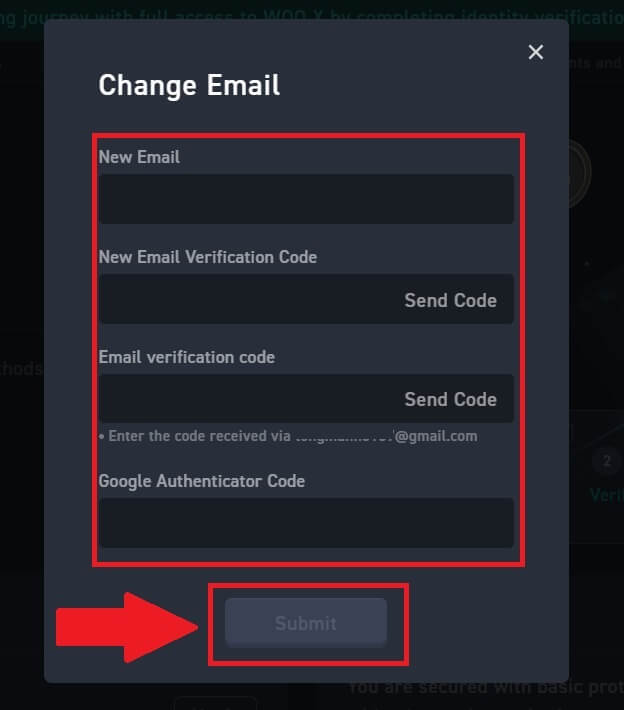
WOO Xдеги сырсөзүмдү кантип өзгөртүү керек?
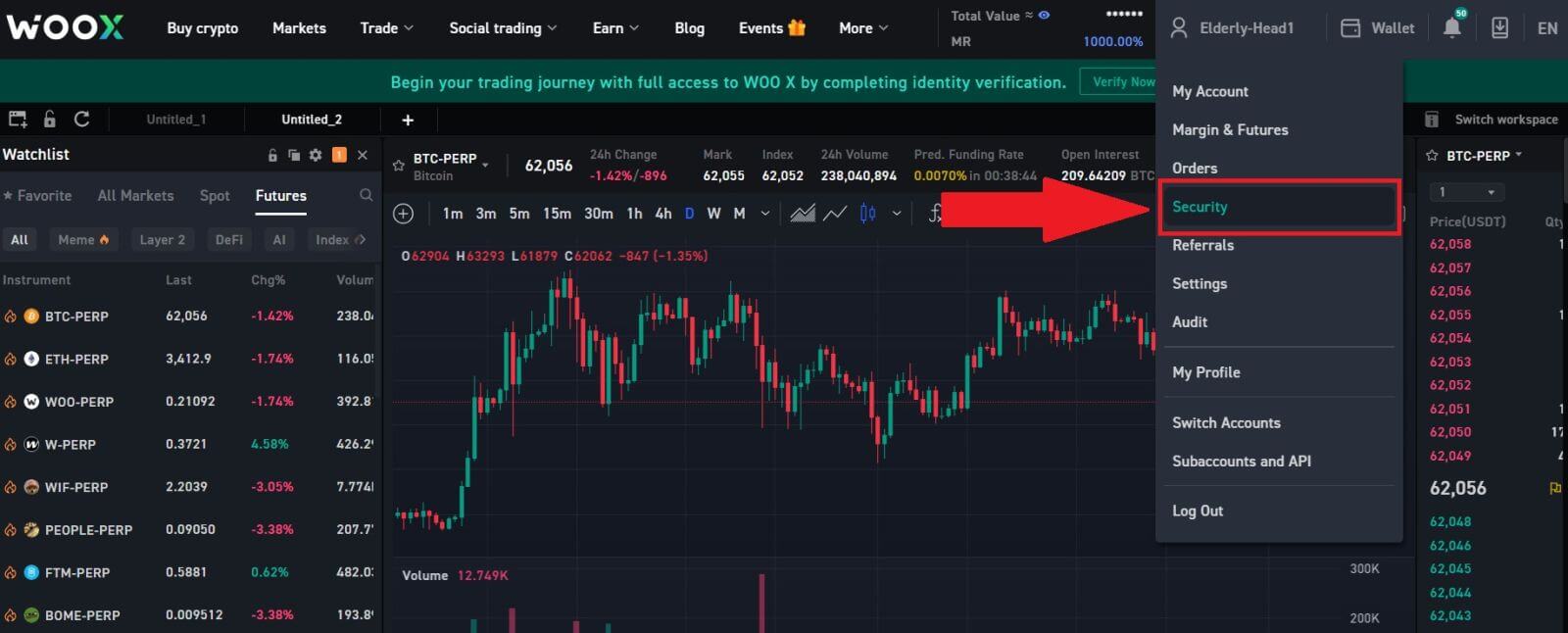
2. [Login Password] бөлүмүндө [Change] чыкылдатыңыз . 3. Текшерүү үчүн сизден эски сырсөздү , жаңы сырсөздү жана жаңы сырсөздү , электрондук почта кодун жана 2FA (эгер сиз муну мурун орнотсоңуз) ырастоосун
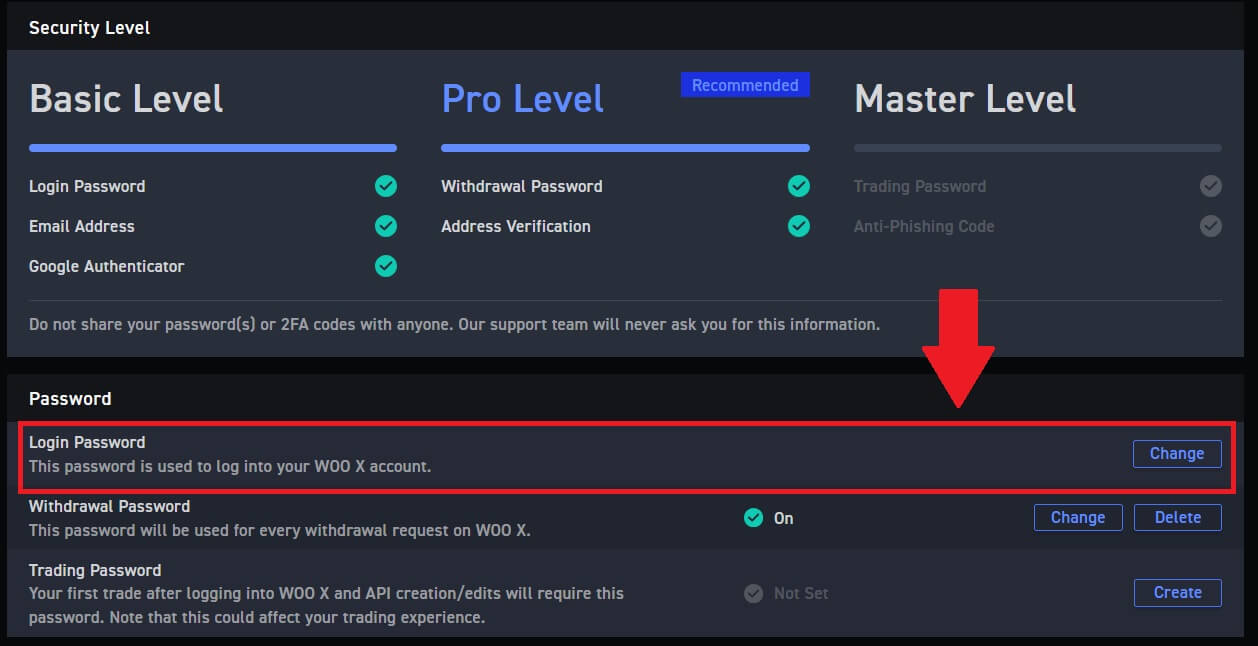
киргизүүнү талап кылат . Андан кийин [Change Password] чыкылдатыңыз . Андан кийин, сиз аккаунтуңуздун сырсөзүн ийгиликтүү өзгөрттүңүз.